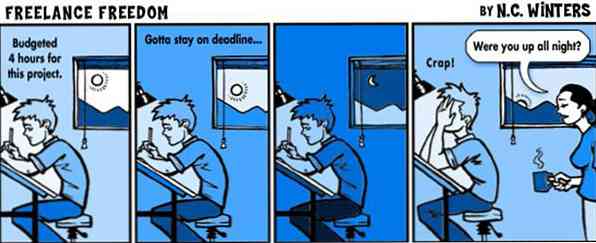Rippen Sie Audio-CDs unter Linux mit Sound Juicer
Es gibt eine Vielzahl von Programmen, die Audio-CDs unter Linux rippen können, aber nur wenige sind so einfach wie Sound Juicer. Sound Juicer ist ein GUI-Frontend für das Befehlszeilen-Tool cdparanoia, fügt jedoch einige Funktionen hinzu, die einen Blick wert sind.
Installieren Sie Sound Juicer
Sound Juicer wird in vielen Distributionen standardmäßig nicht installiert. Daher muss er möglicherweise über das Software-Repository der Distribution installiert werden. Öffnen Sie zunächst den Software-Manager Ihrer Distribution.
Hinweis: Die Screenshots zeigen mintInstall, das im Lieferumfang von Linux Mint 9 enthalten ist.

Suchen Sie im Software-Manager nach „Sound-Juicer“. Bei der Suche nach „Entsafter“ und „Sound Juicer“ wurden aus irgendeinem Grund keine Ergebnisse angezeigt. Stellen Sie daher sicher, dass Sie den Bindestrich in die Suche einschließen.

Wenn Sie das richtige Programm gefunden haben, klicken Sie einfach auf Installieren, um die neueste Version herunterzuladen und zu installieren, die in Ihren Repositorys verfügbar ist.

Starten Sie Sound Juicer
Sobald die Software installiert ist, kehren Sie zum Menü zurück, um das Programm zu öffnen. In Linux Mint und Ubuntu erscheint Sound Juicer als „Audio CD Extractor“. Suchen Sie im mintMenu oder in Ubuntu danach unter Applications -> Sound & Video.

Wenn sich keine CD im Laufwerk befindet, hat das Programm nicht viel zu sehen.

Sobald eine Audio-CD eingelegt ist, sollte Sound Juicer Ihre CD automatisch erkennen und Informationen zu Titel, Interpret, Jahr und Titel eingeben.

Sound Juicer stellt eine Verbindung zu MusicBrainz her, um die CD-Informationen zu ermitteln. Wenn die CD nicht in der MusicBrainz-Datenbank gefunden werden kann, haben Sie die Möglichkeit, die CD-Informationen manuell einzugeben und das Album für zukünftige Benutzer einzureichen.

Anpassen von CD-Rips
Wenn Sie ein anderes CD-Laufwerk verwenden möchten, ändern Sie den Musikordner oder die Benennung Ihrer gerippten Musik oder ändern Sie das Format, in dem die Musik gerippt wird. Klicken Sie auf Bearbeiten -> Voreinstellungen.

Klicken Sie auf "Profile bearbeiten", um die erweiterten Einstellungen für das Kopieren von Musik zu ändern. Es sind standardmäßig einige Ripping-Profile installiert, und die Profile können problemlos hinzugefügt oder entfernt werden.

Um das Ripping von MP3 und AAC zu aktivieren, müssen Sie in Ubuntu das Paket mit eingeschränkten Extras vom Synaptic Package Manager installieren, oder es kann direkt von FireFox aus mit installiert werden Dokumentation der Ubuntu-Community.
Markieren Sie eines der Profile und klicken Sie auf "Bearbeiten", um den Namen, die Beschreibung und den GStreamer-Befehl zu ändern, der ausgeführt wird, um die Musik zu kopieren.

Wenn alles eingerichtet ist, klicken Sie auf „Extrahieren“, um die CD zu kopieren. Abhängig von den Einstellungen wird die CD sofort ausgewechselt und ausgeworfen. Legen Sie die nächste CD ein, und der Computer erledigt die gesamte Arbeit!

Wenn Sie mit der Entwicklung von Sound Juicer fortfahren oder eine Spende an den Entwickler machen möchten, finden Sie die Website hier.